制作的过程中有任何疑问可以加作者的QQ群:71160119。
原图

<点小图查看大图>
最终效果

<点小图查看大图> 1、打开原图调整下色相饱和度,参数设置如图1,确定后新建一个图层,按Ctrl + Alt + Shift + E 盖印图层,简单的对人物皮肤进行处理。
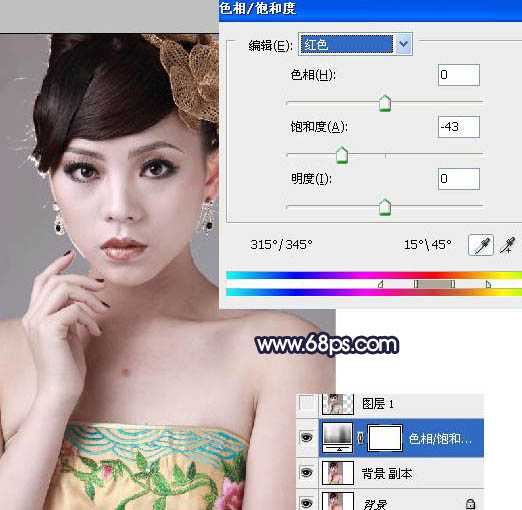
<图1>

<图2> 2、用钢笔把人物抠出来复制到新的图层。拖入一张水墨荷花的素材如图3,拖进来放到人物图层的下面如图4。适当调整大小和位置。再回到人物图层,加上图层蒙版,用黑色画笔稍微把需要虚化的部分擦出来,如图5。

<图3>

<图4>

<图5> 3、再用同样的素材,调整下大小,然后把图层模式改叠加并降低图层的不透明度。

<图6>
4、建一个图层,画笔颜色如图,然后给人物添加腮红。

<图7>
5、然后给人物前景加点素材。

<图8>
上一页12 下一页 阅读全文
原图

<点小图查看大图>
最终效果

<点小图查看大图> 1、打开原图调整下色相饱和度,参数设置如图1,确定后新建一个图层,按Ctrl + Alt + Shift + E 盖印图层,简单的对人物皮肤进行处理。
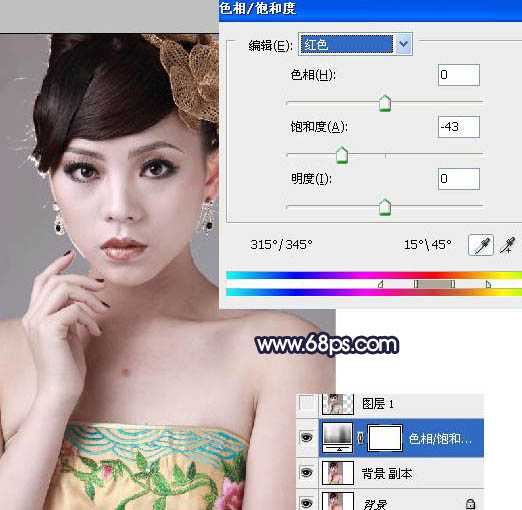
<图1>

<图2> 2、用钢笔把人物抠出来复制到新的图层。拖入一张水墨荷花的素材如图3,拖进来放到人物图层的下面如图4。适当调整大小和位置。再回到人物图层,加上图层蒙版,用黑色画笔稍微把需要虚化的部分擦出来,如图5。

<图3>

<图4>

<图5> 3、再用同样的素材,调整下大小,然后把图层模式改叠加并降低图层的不透明度。

<图6>
4、建一个图层,画笔颜色如图,然后给人物添加腮红。

<图7>
5、然后给人物前景加点素材。

<图8>
上一页12 下一页 阅读全文
标签:
水墨风格,转手绘
免责声明:本站文章均来自网站采集或用户投稿,网站不提供任何软件下载或自行开发的软件!
如有用户或公司发现本站内容信息存在侵权行为,请邮件告知! 858582#qq.com
内蒙古资源网 Copyright www.nmgbbs.com
暂无“Photoshop 水墨风格转手绘效果”评论...
RTX 5090要首发 性能要翻倍!三星展示GDDR7显存
三星在GTC上展示了专为下一代游戏GPU设计的GDDR7内存。
首次推出的GDDR7内存模块密度为16GB,每个模块容量为2GB。其速度预设为32 Gbps(PAM3),但也可以降至28 Gbps,以提高产量和初始阶段的整体性能和成本效益。
据三星表示,GDDR7内存的能效将提高20%,同时工作电压仅为1.1V,低于标准的1.2V。通过采用更新的封装材料和优化的电路设计,使得在高速运行时的发热量降低,GDDR7的热阻比GDDR6降低了70%。
